非常多的朋友喜欢使用ps2021这款软件,那么大家知道ps2021文字透明度怎么修改吗?下面小编就为大家带来了ps2021修改文字透明度教程哦,感兴趣的朋友可以来看看哦。
1.首先,打开ps2021,点击文字工具输入英文字母
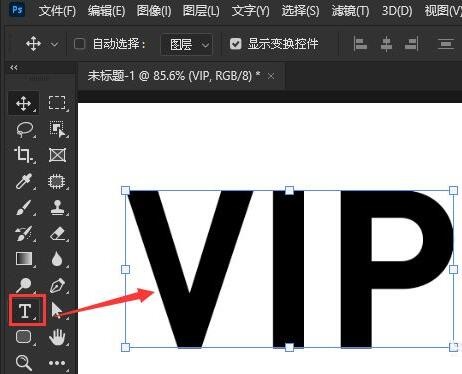
2.然后,鼠标双击打开图层的样式设置窗口
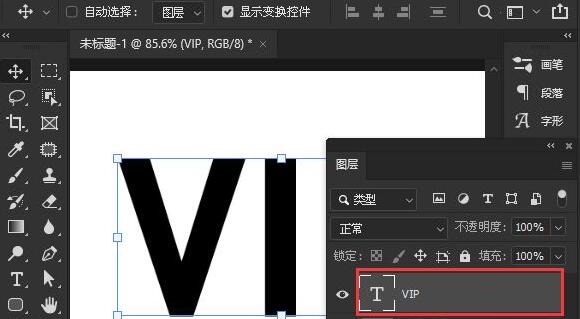
3.接着,在混合选项设置中,将填充不透明度设置为0
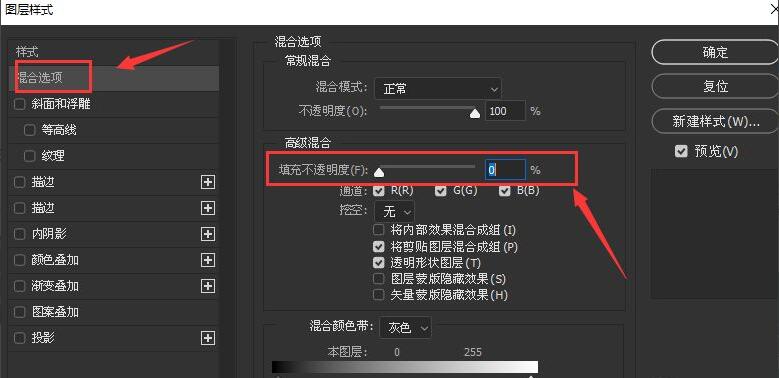
4.最后,为文字添加大小为8像素的金色渐变描边,并点击确定保存即可
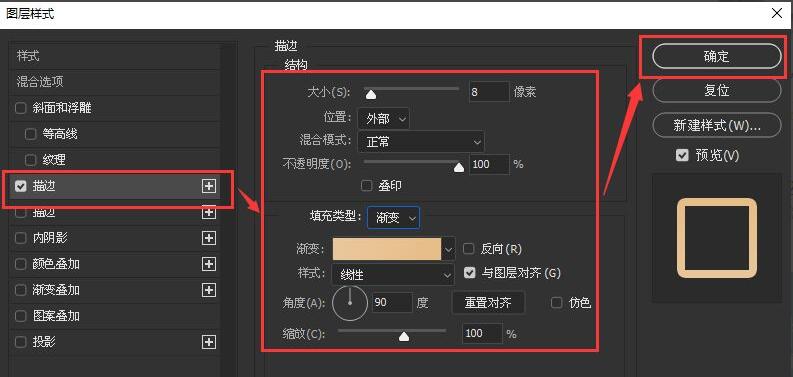
以上就是小编带来的ps2021修改文字透明度教程,大家可以试着制作哦。
ps2021文字透明度怎么修改-ps2021修改文字透明度教程
非常多的朋友喜欢使用ps2021这款软件,那么大家知道ps2021文字透明度怎么修改吗?下面小编就为大家带来了ps2021修改文字透明度教程哦,感兴趣的朋友可以来看看哦。
1.首先,打开ps2021,点击文字工具输入英文字母
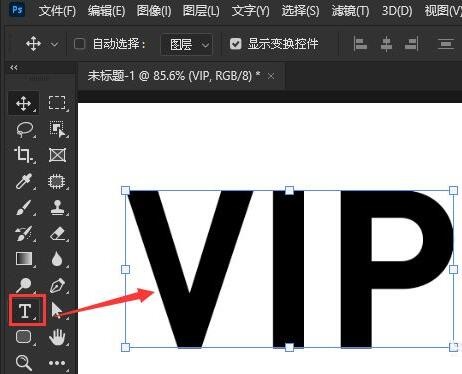
2.然后,鼠标双击打开图层的样式设置窗口
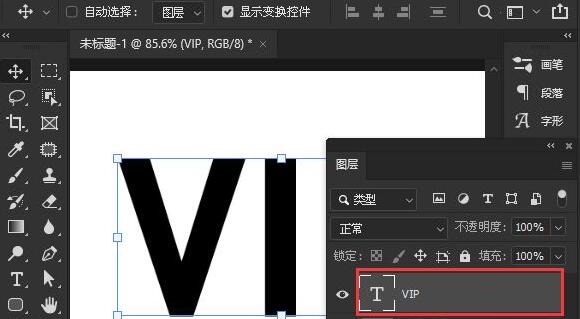
3.接着,在混合选项设置中,将填充不透明度设置为0
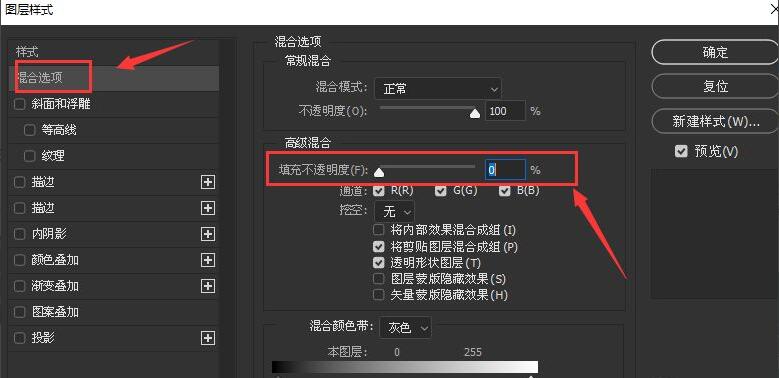
4.最后,为文字添加大小为8像素的金色渐变描边,并点击确定保存即可
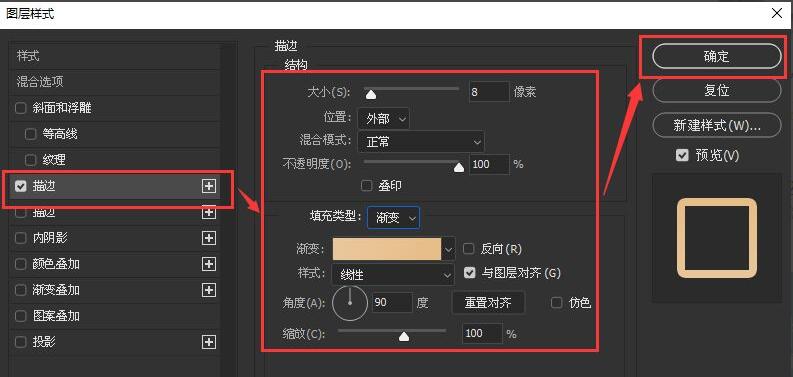
以上就是小编带来的ps2021修改文字透明度教程,大家可以试着制作哦。
您可能感兴趣的文章
热度
℃

热度
℃
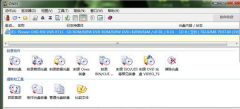
热度
℃
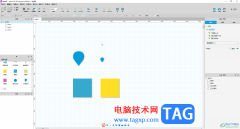
热度
℃
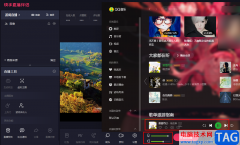
热度
℃

热度
℃

热度
℃
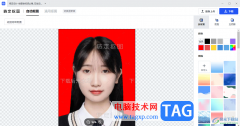
热度
℃
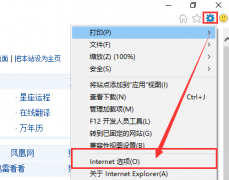
热度
℃
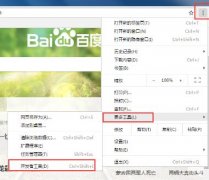
热度
℃
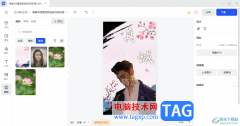
热度
℃

热度
℃

热度
℃
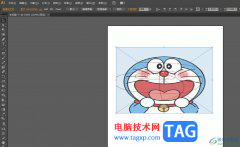
热度
℃
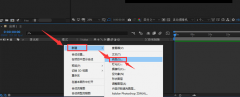
热度
℃
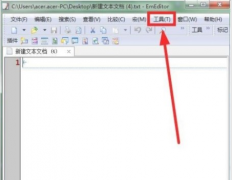
热度
℃
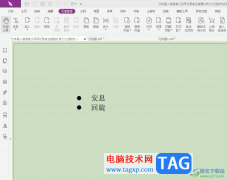
热度
℃
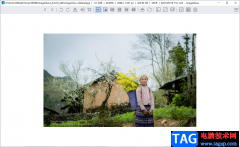
热度
℃
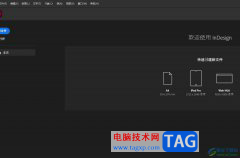
热度
℃

热度
℃
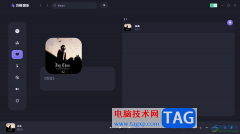
分享至微信,请使用浏览器下方的分享功能
ps2021文字透明度怎么修改-ps2021修改文字透明度教程
非常多的朋友喜欢使用ps2021这款软件,那么大家知道ps2021文字透明度怎么修改吗?下面小编就为大家带来了ps2021修改文字透明度教程哦,感兴趣的朋友可以来看看哦。
长按识别二维码 进入电脑技术网查看详情